我的第3个独立站项目(之前成功了1个,失败了1个)正在进行中,我是用wordpress建站的,对于多个网站,wp对比shopify还是蛮香的,最大的原因还是省钱。实际上,wordpress配合woocommerce插件,也能搭建出不弱于shopify的网站来。在操作步骤上,shopfiy直接用邮箱注册后,就可以直接进入后台了,但是wordpress会多一步,那就是购买托管主机,或者说购买一个服务器,后续的步骤还是差不多的。
以下的内容是来自互联网的内容,其实你百度一下教程有很多的,这里我就不再重复造轮子了,直接引用他的内容,但会标注文章出处。
速度快,它的主机都是linode等大牌的vps主机商,所以速度和性能上都是不用担心的。
一个账号下可以自由选择多种vps使用,包括linode、 vultr、 digital ocean,、Amazon AWS、Google Cloud。
包括独立IP,一个服务器单独一个IP,不与其他人共用
一键安装wp和magento,drupal等常用程序,一键安装ssl
自带vanish缓存,一键安装Redis缓存,加快网站速度
自动备份服务,最长保留4周,一键恢复备份,一键复制网站
按月付费且后付费模式,即这个月付上个月的费用,下个月付这个月的费用
24x7在线客服, 它的主机供应商们可都没有这个
价格稳定,续费跟第一次购买是一样的价格
1. 注册Cloudways并验证账号
点击cloudways.com 进入官网,点击右上角 - start a free trial, 然后填上邮箱,密码等资料并点击sign up然后就会跳转到一个页面,它提示让你发邮件给av@cloudways.com接下来,你用前面注册账号填的邮箱发邮件给av@cloudways.com, 内容就是如下,可以直接使用。i have started an account , he asked me to contact you for activation, please help to activate my account.
大概一分钟之后,你就会收到回复,让你提供驾照或护照的照片,以及facebook url, linkedin账户链接,公司网站或个人网站,联系电话等其中的两个,把这些资料发到verify@cloudways.com即可激活。我发的是驾照相片,电话,还有网站这几个资料。发过去之后1分钟左右就收到回信说通过审核了,点击邮件中的activate account进入cloudways网站并登录后台。2. 激活cloudways账号,绑定信用卡
登录后台后,直接点击lets get started,cloudways会送3天免费体验,其实时间不算长,建议直接升级到正式账户。点击右上角人像 - 再点击account,然后点击credit card,输入你的信用卡信息和联系方式,然后点击Authorize,只要信息填写只要填写正确就可以就会出现成功的提示。Cloudways跟Linode这些是一样的,它是后付费模式,所以绑定信用卡不会立即付费。只有在你新建了服务器之后,他才开始计费,并且在下个月才会扣费。每一个月的下一个月扣上个月的费用,依次类推。另外除了信用卡他还支持PayPal的激活付费,但是这里没有PP的付费菜单,你如果想通过Paypal激活并付费的话,需要发送邮件到billing@cloudways.com,就说你没有信用卡,想用paypal激活账号并付款,让他们帮助你即可。3. 在cloudways后台新建服务器,安装wordpress和SSL
3.1 添加服务器
在后台的左上角点击 Servers菜单,然后再点击launch。在application & server details里面, 有很多种应用的选择,有wordpress,php,lavavel, magento, Drupal, Opencart, prestashop, joolma等多种程序。你可以根据你的需求选择。对于外贸企业网站选择wordpress就可以了。然后在APP里面输入你的网址。在named your servers和name your projects里面,都输入你的网址,方便记录。这里讲一下servers、APP和projects的区别。Server就是服务器的意思, 是收费的唯一依据,你有一个server,那么cloudways就收一个费用,你有两个server,cloudways就收两个server的费用,每个月收费一次。APP就是指你放在server上的应用,比如说网站,当然你还可以放其他的一些程序,但是对于我们外贸行业来讲主要是用网站。一个server上面可以放很多个网站,它是不限这个APP数量的,但是它限的是空间的大小。一般一个server放5-8普通的B2B网站是没问题的。而project就是相当于一个标签,便于你有很多网站的时候能方便的区别和筛选,没有什么实际的作用,也不用进行设置。然后在下面选择你想使用的服务器平台,总共有5个流行的主机平台 Digital ocean, linode, vultr, AMAZON AWS, GOOGLE GCP可以选择,这5种的价格不同,机房的位置不同,可以根据你的需求选择。对于我们一般用户而言的话,选择前面三个就可以,其中最便宜的就是digital ocean了,一个月最便宜的plan只要10美金。另外,如果需要最性价比的可以选择Vultr High Frequency, 13USD/月,这个性能很强,但是价格也不贵。当然如果你还有更高预算也可以选择aws, google gcp等。我们以digital ocean服务器为例进行示范。选择平台之后下面就选择内存的大小,内存越大,服务器容量还有流量带宽也会越大, 那么相应的这个费用就会越高。我们选择1G,你可以根据情况选择2G或者其他的几种内存。接下来在location这里选择对应服务器机房,这个是由主机供应商提供的主机来选择的, 也就是主机供应商有哪些就可以选择哪些机房。机房的选择,我一贯的建议就是根据你的主要市场来选择,如果你的主要市场是全球的话,那就选择美国,如果你的主要市场是某个单一的地区,比如欧洲,那你就选择欧洲的地方,以此类推。你选择好服务器还有内存大小之后,左下角就会显示出相应的费用。上面都选择好之后,点击点击右侧launch law。在服务器的选择上,我个人是选择vultr服务器,选择高性能版本。
然后他就会提示正在发布服务器,大概需要几分钟,我们就等待几分钟就可以看到服务器已经新建成功了, 同时也会安装好一个wordpress。3.2 查看cloudways服务器的IP
新建服务器成功之,服务器里面就可以看到这个服务器的IP, 所有安装到这个服务器上面的应用都是共用这个IP的。在右侧可以看到有个www,后面有个一说明在上面安装了一个应用。所以点击点击左上角的 Servers菜单,在server后面就可以查看到IP,也可以点进去后在main credentials里面查看IP,点击一下即可复制IP,还有SSH用户名,SSH密码这三个数字,点击它就可以直接复制,把这些几个数据保存到txt文档中,后面会用到。3.3 绑定域名做好A记录并安装SSL证书
上一步已经知道这个服务器的Ip,那么去到你的域名管理后台做好A记录到这个IP即可,可以参考Namesilo, Godaddy,万网的域名解析方法 ,还有Cloudflare免费版详细使用教程 来操作。新建服务器的时候,系统会帮你把wordpress建好。点击左上角的applications进入服务器上面安装的APP列表,点击这个app进入wordpress相关的设置然后进入access details菜单,就可以看到系统给你提供的一个临时网站域名给你使用, 还有网站的后台账号和密码,只要点击账号和密码就可以复制。如果你是在老域名上建立新网站,可以使用这个临时链接进行建站,等新网站建好之后,再参考下面的内容切换到正式域名即可。如果你把老网站搬家到cloudways上面,在搬家插件中设置时,也会用到这个临时域名。下文中会讲到。如果你是新域名直接建站,那就参考下面的步骤绑定正式域名。在primary dorm里面输入你的首选域名。那什么是首选域名呢,就是网站打开后的域名,比如百度,我们打开后是www.baidu.com,那么它的首选域名就是www.baidu.com,这个没有固定的,带不带www都可以。我以hunkwp.com为例,将不带www做为primary domain,然后点击save changes。输入完之后再点击右侧的 add domain, 然后输入跟primary domain互补的域名www.hunkwp.com,然后在后面打勾,并点击save changes保存。接下来是安装SSL证书,点击侧SSL certificate菜单。然后在右侧选择let's encrypt这个免费的证书,一般的免费的够用了。然后在下面输入你的常用邮箱,还有链接hunkwp.com,点击add links,输入第二个域名www.hunkwp.com,再点击install certificates。在接下来的弹出来的那页面当中,点击enable https。过一会儿就完成了,然后点击close关闭。
3.4 设置自动续期SSL证书
Cloudways上的免费SSL证书有效期为3个月,需要设置打开自动续期的功能,避免到SSL过期影响网站的使用。
方法也非常简单,进入SSL CERTIFICATES菜单,在AUTO RENEWAL下面点击到ENABLE即可。4. 优化cloudWays服务器设置
Cloudways服务器新建之后,有一些服务器的参数是默认的,我们需要去把它优化一下。首先点击左上角的Servers菜单,然后点击左侧这里。就可以进入服务器的相关设置。我们点击settings and packages, 在basic菜单下面。按如下图中。所示,进行修改。
然后再点击packages菜单, 这里的PHP版本是7.3, 如果你使用的插件还有主题版本支持PHP7.4的话就可以修改成7.4, 然后点save changes进行保存。接下来就是进行CDN加速,可以用cloudflare进行免费加速,然后就是购买主题和插件进行网站装修了。https://www.imhunk.com/cloudways-tutorial/
我是谁?互联网打工仔,OA小卖家,独立站新手,欢迎关注~~

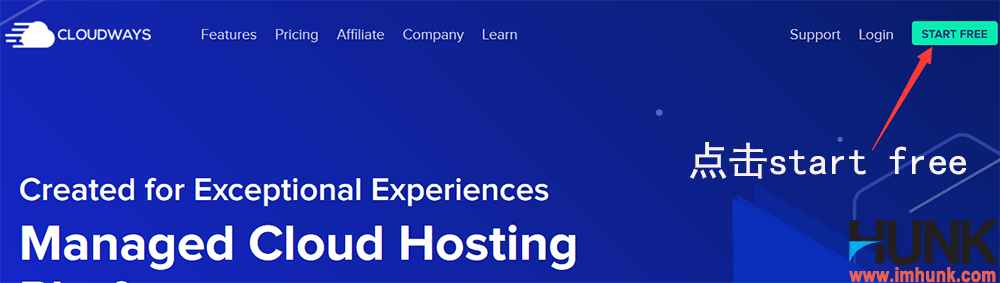

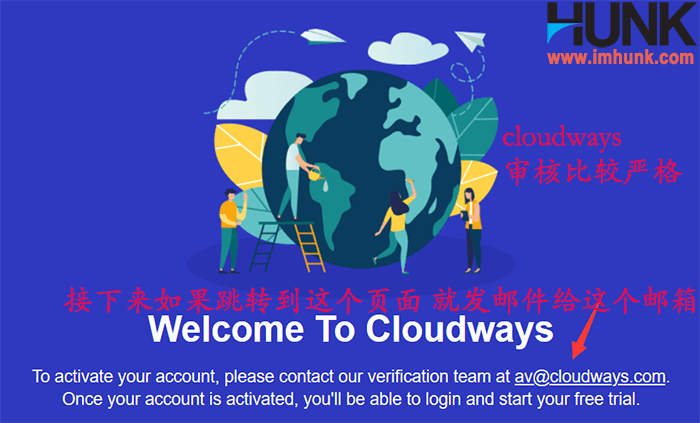
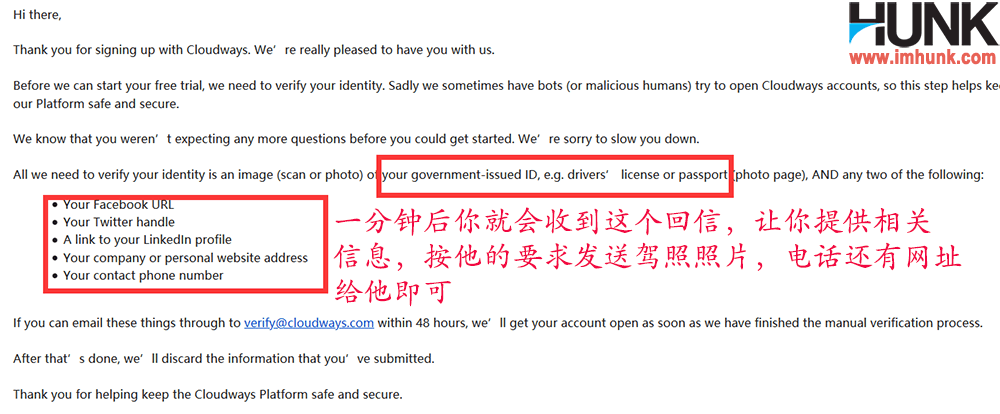
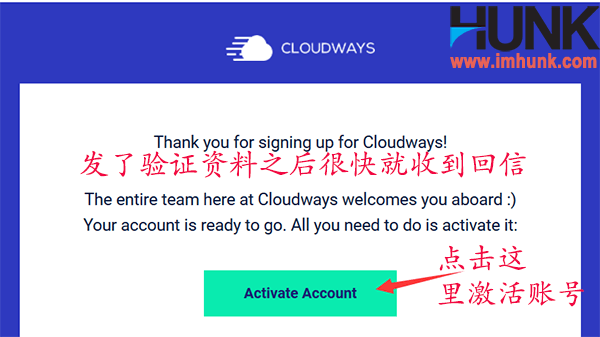

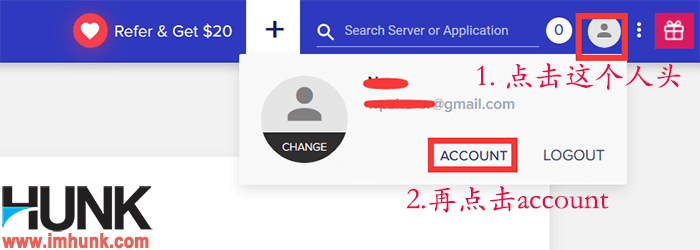
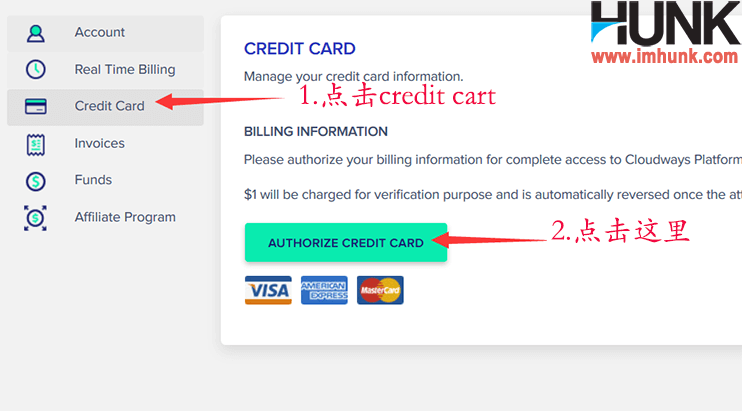
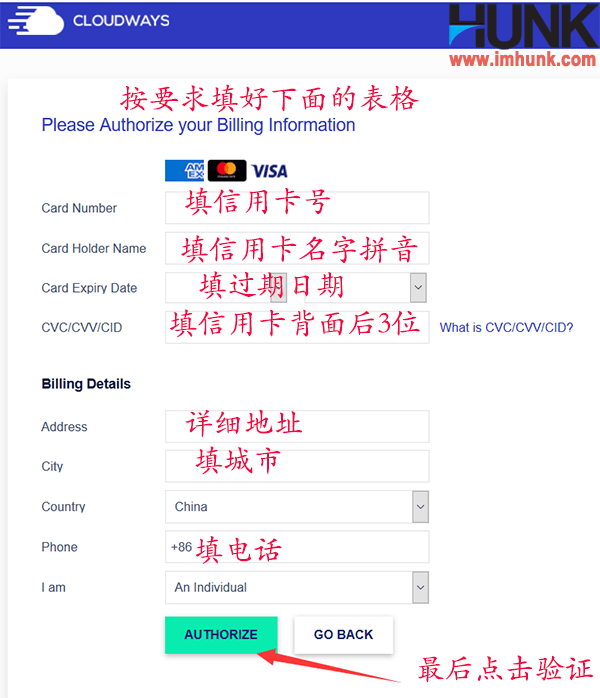

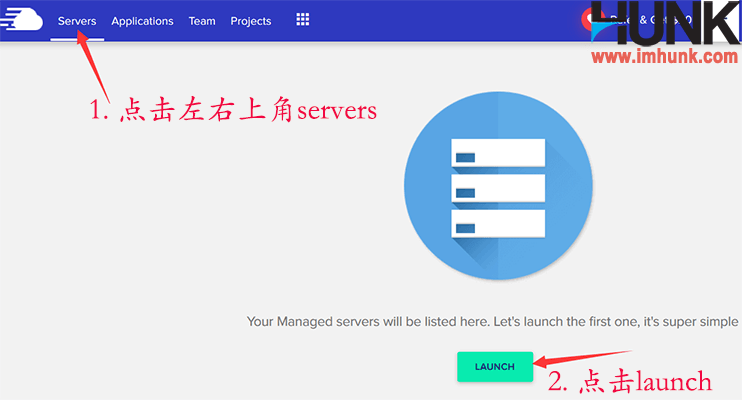
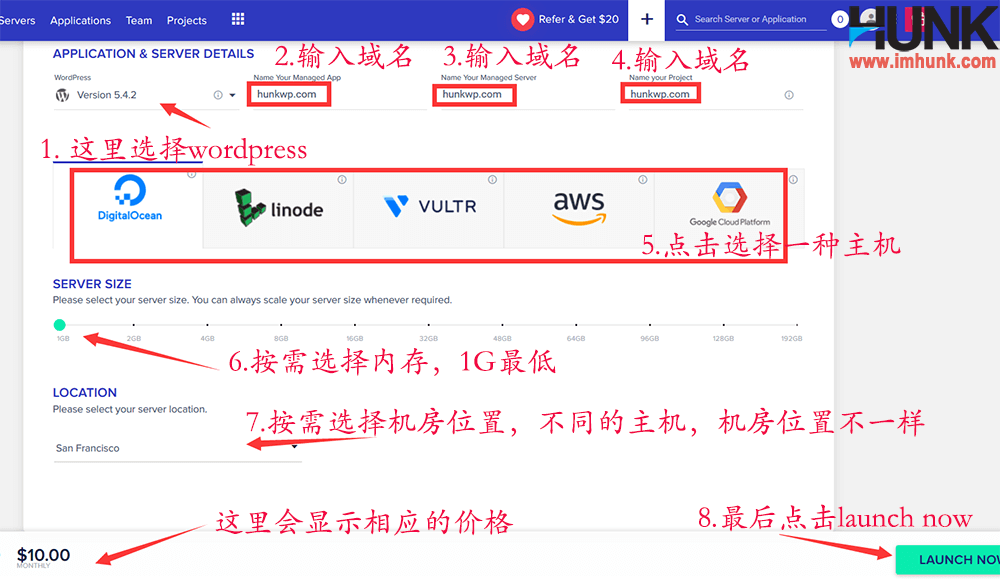



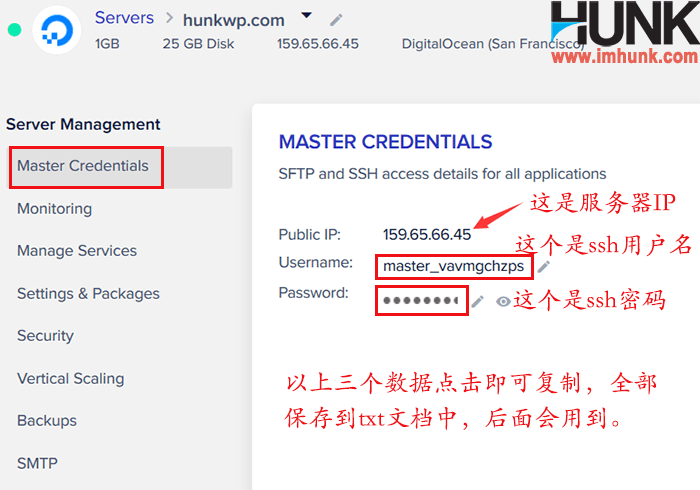

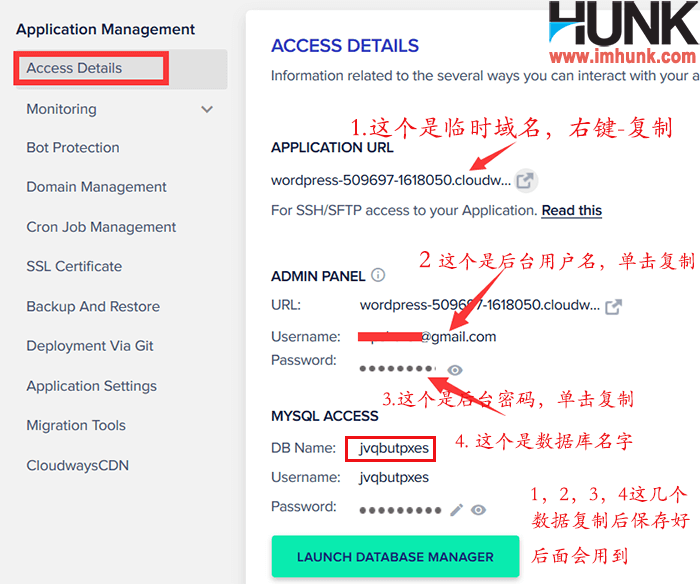
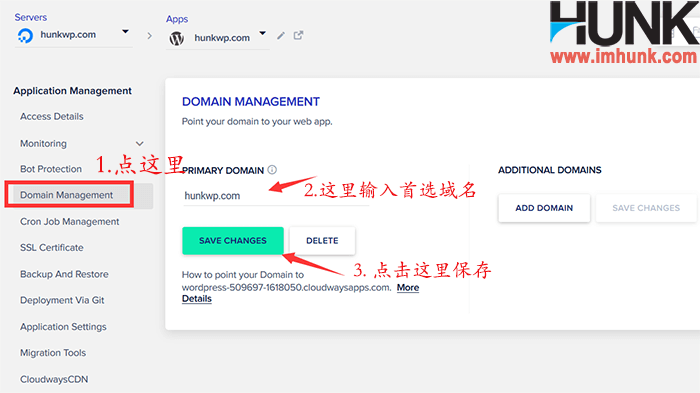

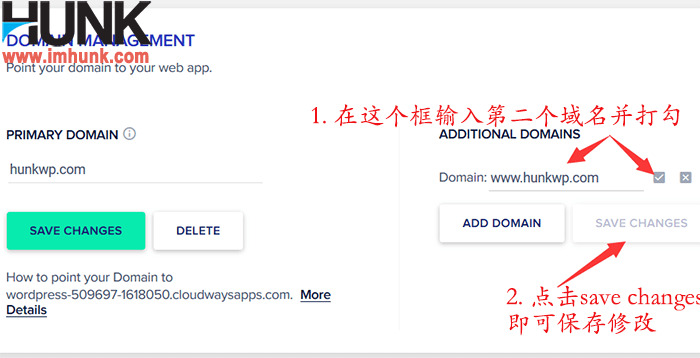

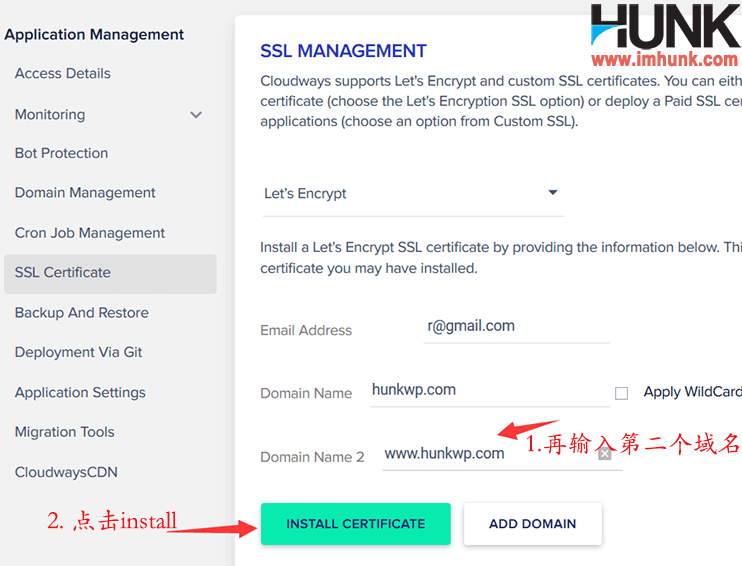
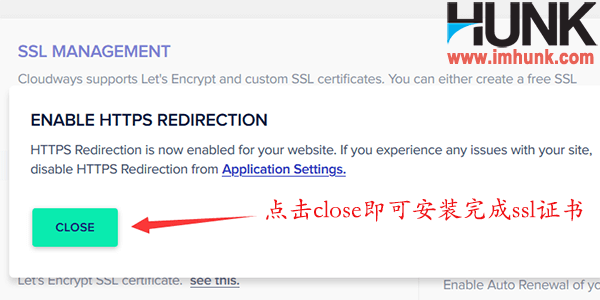
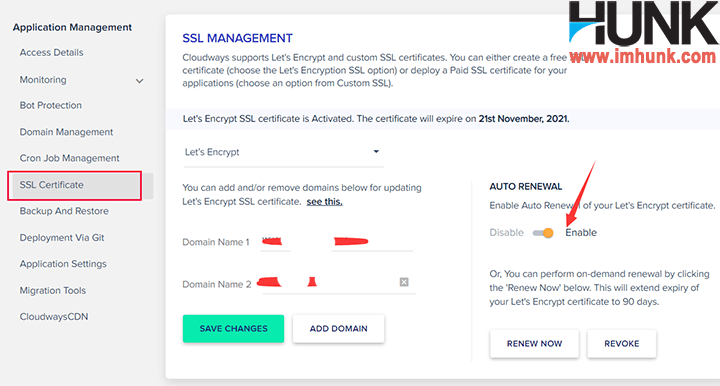
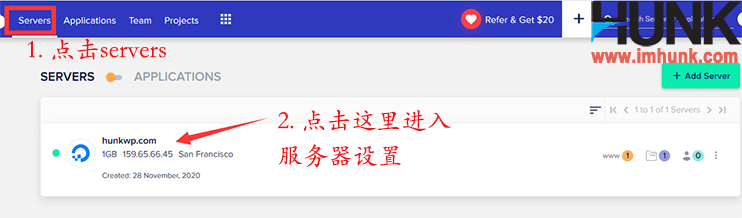



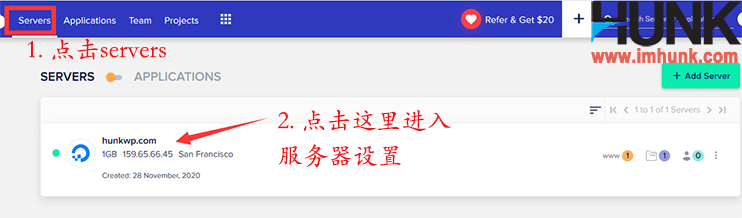


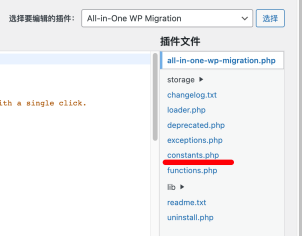

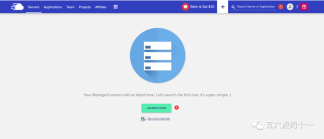
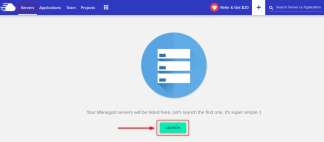



发表评论 取消回复